'>
אם אתה מוטרד מירידת ה- FPS בזמן שאתה משחק את המשחק המועדף עליך ומרגיש דחף להפיק יותר ממערכת המחשב שלך, אתה לא לבד.
בדוק את ששת השלבים הבאים למטה ותוכל לחולל את ההבדל ...
6 טיפים להגדלת ה- FPS
כל הטיפים עובדים ב- Windows 10. יתכן שלא תצטרך לנסות את כולם; פשוט עבוד מלמעלה למטה ברשימה עד שתראה דחיפה משמעותית ב- FPS:
- דחה את הכונן הקשיח הראשי שלך
- שנה את אפשרות ההפעלה והתאם את הביצועים הטובים ביותר
- עדכן את מנהל ההתקן הגרפי שלך
- הורד את רזולוציית המסך
- בצע ניקוי דיסק
- סגור אפליקציות אחרות והשבית פריטי הפעלה
טיפ 1: לאחות את הכונן הקשיח הראשי
כאשר אנו מוסיפים ומסירים כל הזמן קבצים בכוננים הקשיחים שלנו, חבילות מידע קטנות יכולות להגיע למקומות אקראיים. זה עלול לגרום לכך שהמחשב שלנו יצטרך לבדוק כמה מקומות עבור אותם חלקים, ומכאן זמן פתיחת / טעינת הקובץ הארוך יותר, זמן האתחול וכו '. אולי נצטרך לדרג את הכונן הקשיח כדי לפתור זאת ולתת לביצועי המחשב שלנו דחיפה. כך:
- לחץ על המקלדת מקש הלוגו של Windows ו IS במקביל, ואז לחץ מחשב זה .

- לחץ לחיצה ימנית על דיסק מקומי ולחץ נכסים .
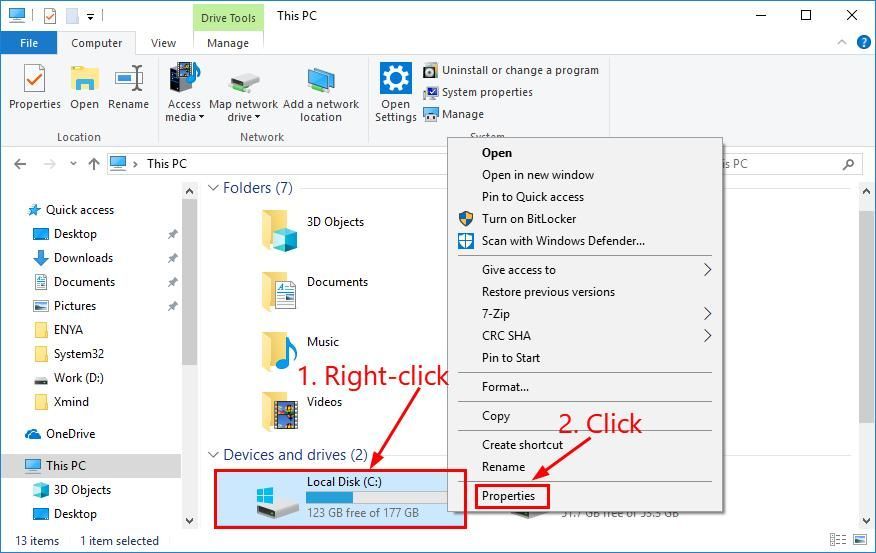
- לחץ על כלים לשונית> אופטימיזציה .
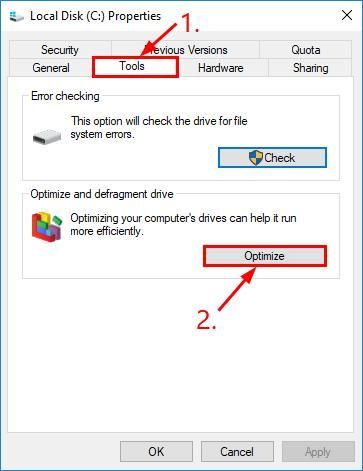
- נְקִישָׁה אופטימיזציה .
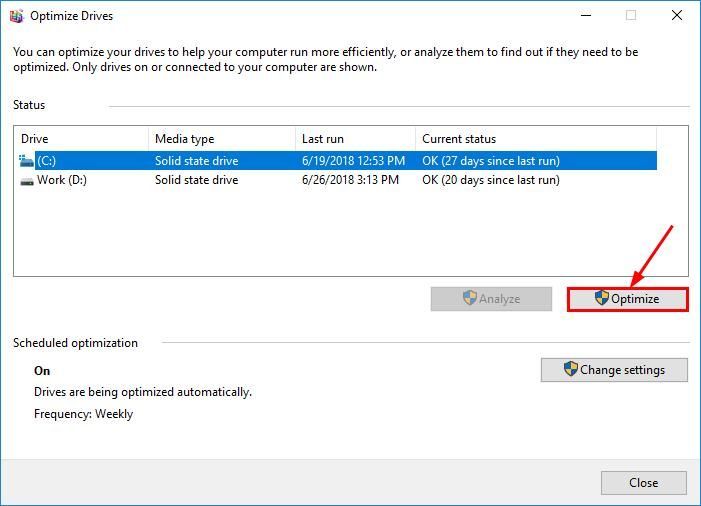
- לאחר סיום התהליך, הפעל מחדש את המחשב כדי שהשינויים ייכנסו לתוקף.
- בדוק אם בעיית FPS הנמוכה נפתרה. אם כן, נהדר! אם הבעיה נותרה, נסה טיפ 2 , למטה.
טיפ 2: שנה את אפשרות ההפעלה והתאם את הביצועים הטובים ביותר
כברירת מחדל, תכנית החשמל במחשב שלנו מוגדרת לעיתים קרובות ל מְאוּזָן אוֹ חיסכון בחשמל כדי לחסוך בסוללה, מה שמתפשר במידה רבה עלכושר ההפעלה של כרטיס המסך והמעבד שלך. כמו כן, ביצועי המערכת במחשב שלנו עשויים להתערער גם בתכונות הגרפיות המתקדמות.
כך תשנה את ההגדרות:
- לחץ על המקלדת מקש הלוגו של Windows ו ר באותו זמן, ואז העתק והדבק powercfg.cpl לתוך התיבה ולחץ להיכנס .
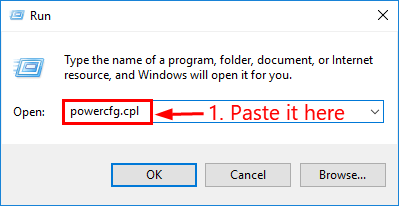
- בחר את ביצועים גבוהים אוֹפְּצִיָה.
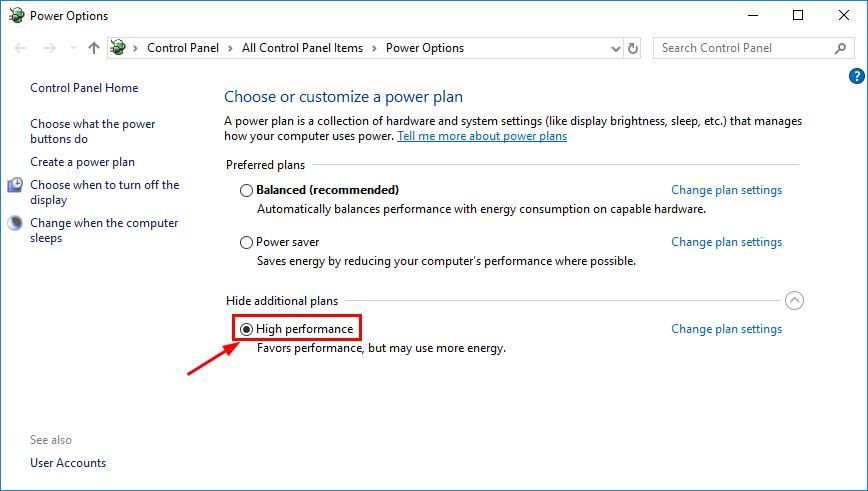
- בפינה השמאלית העליונה של החלון, הקלד מִתקַדֵם ולחץ צפו בהגדרות מערכת מתקדמות .
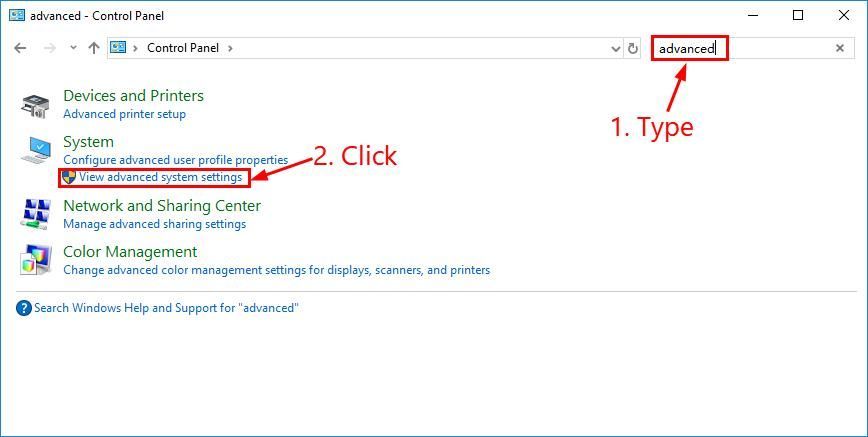
- ב מִתקַדֵם לחץ הגדרות .
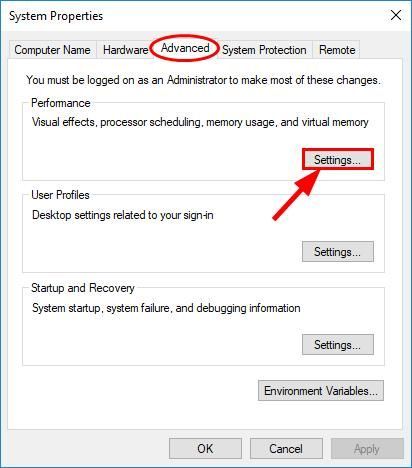
- נְקִישָׁה התאם לביצועים הטובים ביותר > להגיש מועמדות > בסדר .
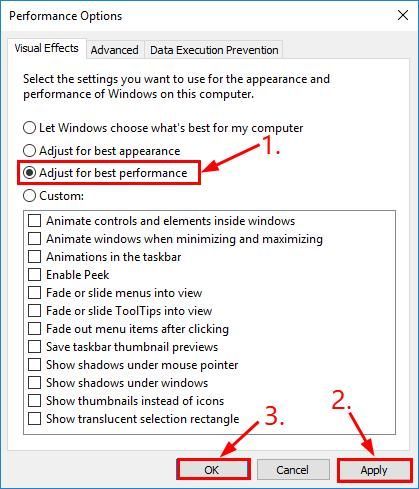
טיפ 3: עדכן את מנהל ההתקן הגרפי שלך
בעיית ה- FPS הנמוכה עשויה להתרחש אם יש לך מנהל ההתקן הגרפי הלא נכון או המיושן. אז עליך לעדכן את מנהלי ההתקנים שלך כדי לראות אם זה מגדיל את ה- FPS.אם אין לך זמן, סבלנות או מיומנויות מחשב לעדכן את מנהלי ההתקן שלך באופן ידני, תוכל במקום זאת לעשות זאת באופן אוטומטי עם נהג קל .
Driver Easy יזהה אוטומטית את המערכת שלך וימצא את מנהלי ההתקן הנכונים עבורה.אינך צריך לדעת בדיוק איזו מערכת פועלת המחשב שלך, אינך צריך להסתכן בהורדה והתקנה של מנהל ההתקן הלא נכון, ואינך צריך לדאוג לטעות בעת ההתקנה. דרייבר קל מטפל בכל זה.
באפשרותך לעדכן את מנהלי ההתקן שלך באופן אוטומטי באמצעות חינם או ה גרסת Pro גרסת Pro של נהג קל. אבל עם גרסת ה- Pro זה לוקח רק 2 לחיצות (ותקבל תמיכה מלאה והבטחת החזר כספי למשך 30 יום):
1) הורד והתקן את Driver Easy.
2) הפעל את Driver Easy ולחץ על לסרוק עכשיו לַחְצָן. Driver Easy יסרוק את המחשב שלך ויזהה כל מנהלי התקנים בעייתיים.
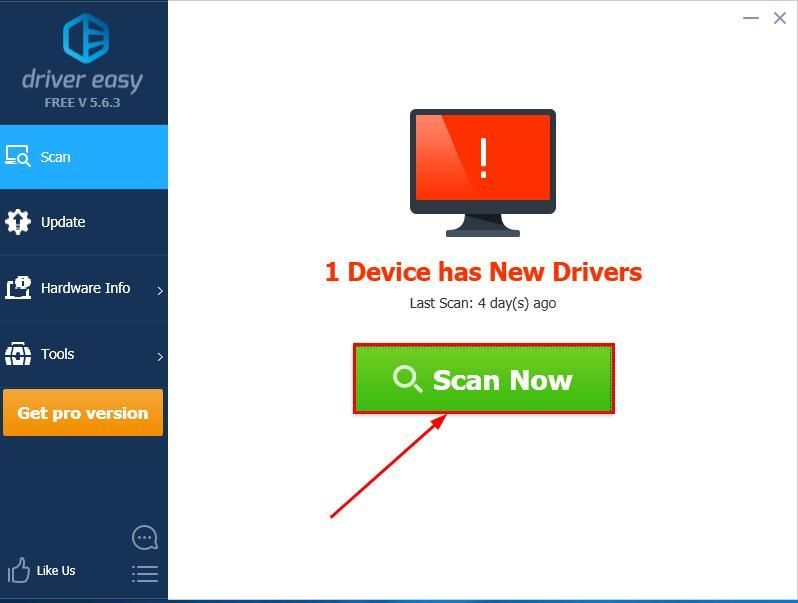
3) לחץ עדכן הכל להורדה והתקנה אוטומטית של הגרסה הנכונה של את כל מנהלי ההתקנים החסרים או שאינם מעודכנים במערכת שלך (לשם כך נדרש גרסת Pro - תתבקש לשדרג כשתלחץ על עדכן הכל).
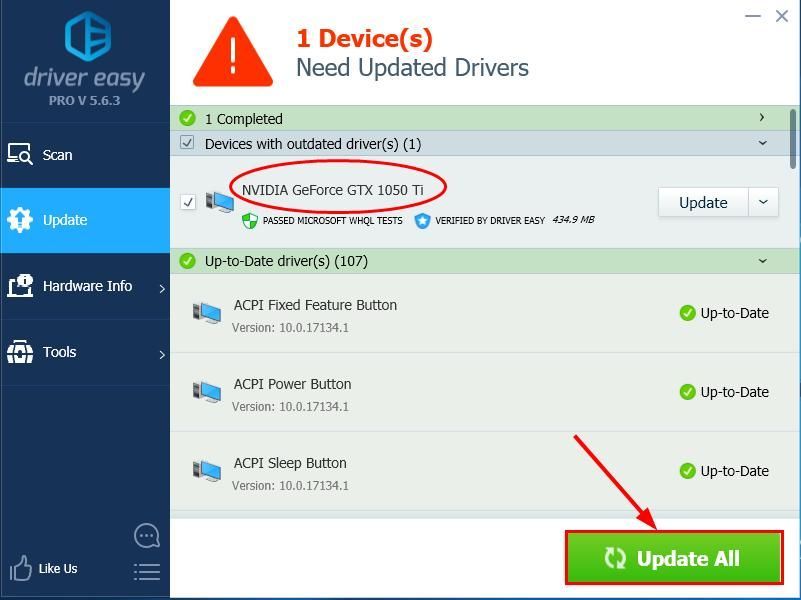
4) הפעל מחדש את המחשב כדי שהשינויים ייכנסו לתוקף.
טיפ 4: הורידו את רזולוציית המסך
שיטה נוספת שתוכל לנסות היא להוריד את רזולוציית המסך. כך:
- לחץ לחיצה ימנית על האזור הריק של שולחן העבודה ולחץ הגדרות תצוגה .
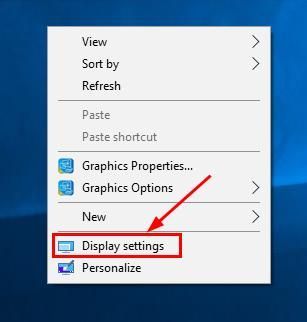
- ברזולוציה, לחץ על התפריט הנפתח כדי להפחית את הרזולוציה (ל 800 x 600 למשל).
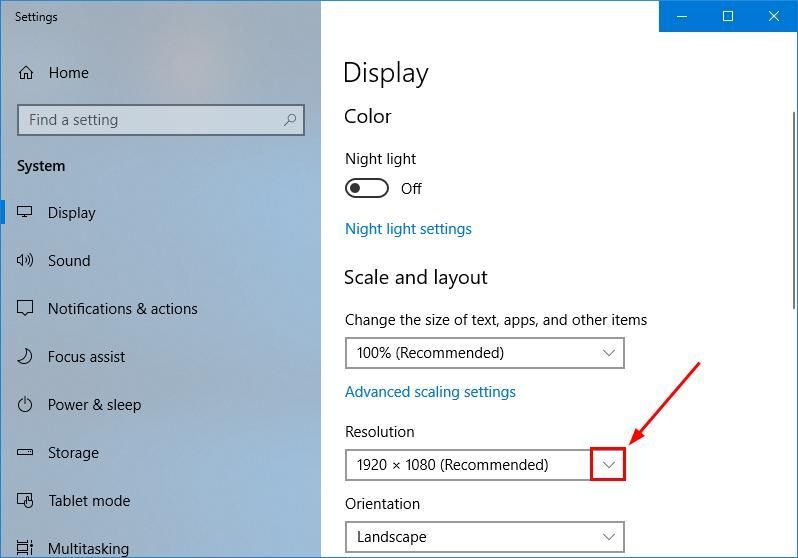
טיפ 5: בצע ניקוי דיסק
ניקוי דיסק הוא כלי מובנה ב- Windows שעוזר לנו למחוק קבצים לא חשובים וזבל. לרוץ ניקוי דיסק :
- לחץ על המקלדת מקש הלוגו של Windows ו ר באותו הזמן. לאחר מכן העתק והדבק c: windows SYSTEM32 cleanmgr.exe / cDrive בתיבה ולחץ בסדר .
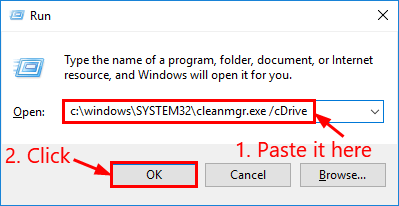
- בחר הנהיגה אתה רוצה לפנות שטח אחסון ולחץ בסדר .
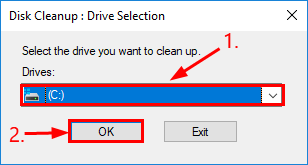
- מבחינה טכנית, אתה יכול לתקתק הכל את הקופסאות . ייתכן שיהיה עליך גם לבדוק סל מחזור ולראות אם יש משהו לשחזר תחילה. ואז לחץ בסדר .
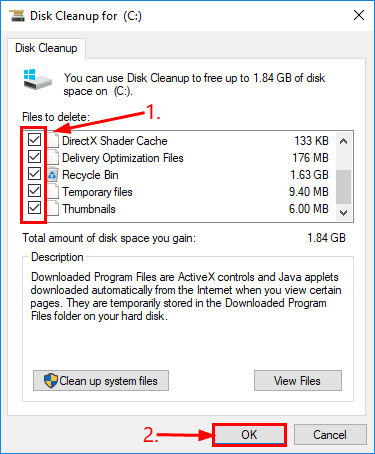
- וודא שהקבצים המסומנים הם אלה שאינך רוצה יותר ולחץ מחק קבצים כדי לאשר.
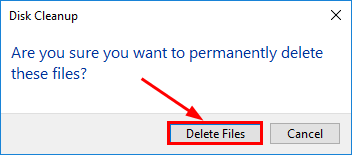
טיפ 6: סגור אפליקציות אחרות והשבית פריטי הפעלה
יישומים מסוימים (בלי קשר לרוץ ברקע או לא) יכולים להיות די רעבים למשאבים ולאכול הרבה מהשימוש במעבד שלנו, מה שגורם ל- FPS לקפוץ. אותו דבר עם פריטי ההפעלה. אז אולי נצטרך לסגור את האפליקציות האלה בזמן שאנחנו לא משתמשים בהן ולהשבית את תוכניות ההפעלה האלה:
- לחץ על המקלדת Ctrl , מִשׁמֶרֶת ו יציאה במקביל לפתיחת מנהל המשימות.
- לחץ לחיצה ימנית על התוכניות שאינך צריך להפעיל כרגע (כולל אפליקציות רקע אלה) ולחץ משימת סיום .
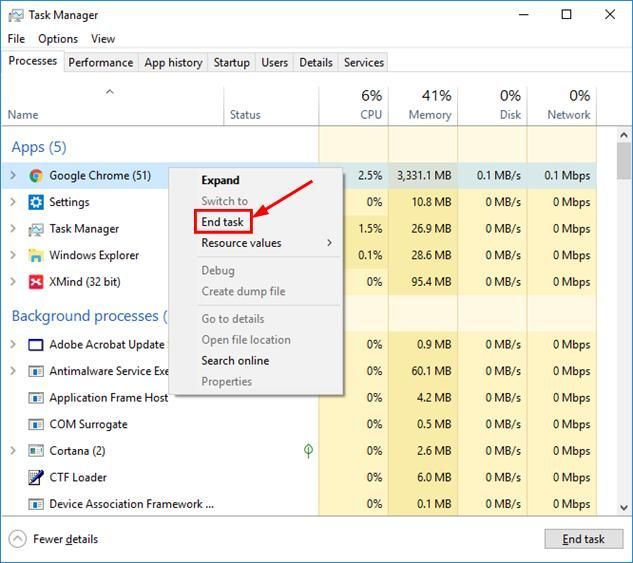
- לחץ על סטארט - אפ לחץ על לחצן העכבר הימני על הפריטים שמתחילים את עצמם במהלך אתחול המחשב ולחץ השבת .
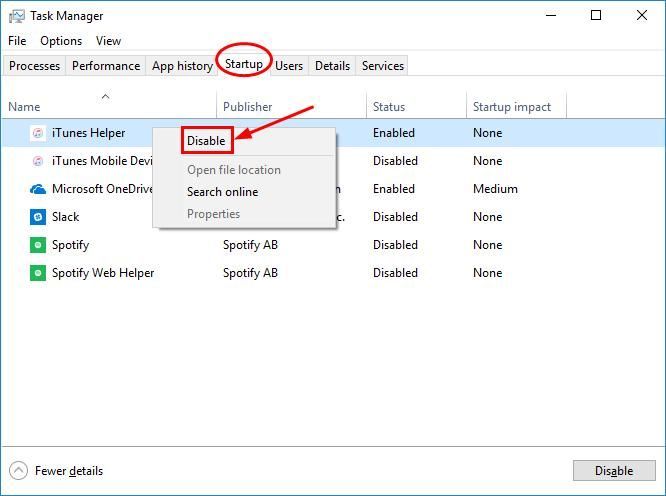
הנה לך - 6 טיפים שימושיים שיעזרו לך להגדיל את ה- FPS שלך לחוויית המשחק הטובה שלך. מקווה שזה יעזור ואל תהסס להגיב למטה אם יש לך שאלות נוספות. 🙂
תמונה מוצגת על ידי פלוריאן אוליבו עַל לא מתים

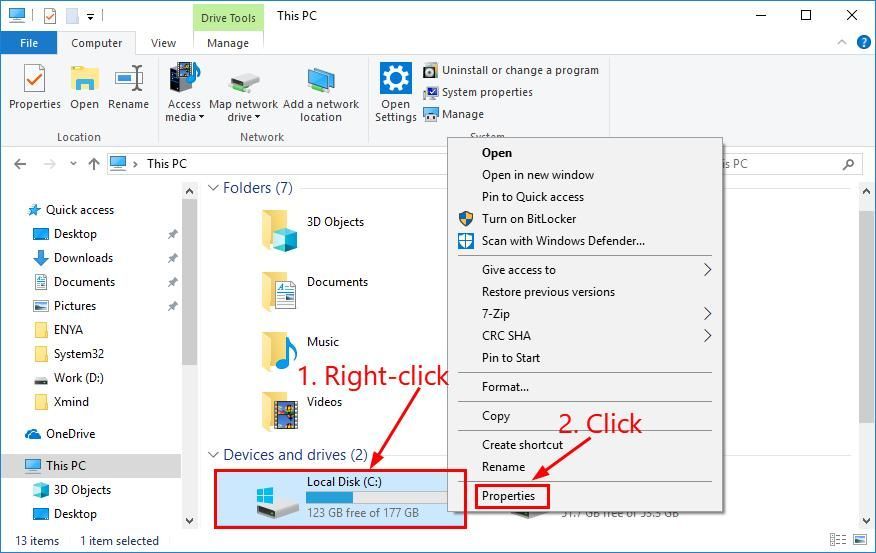
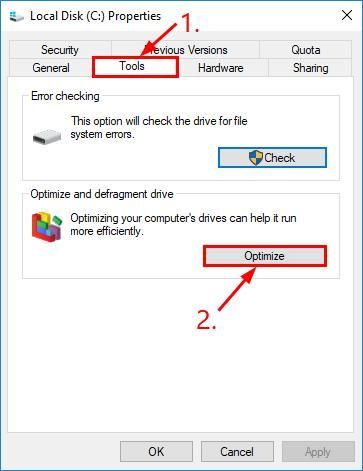
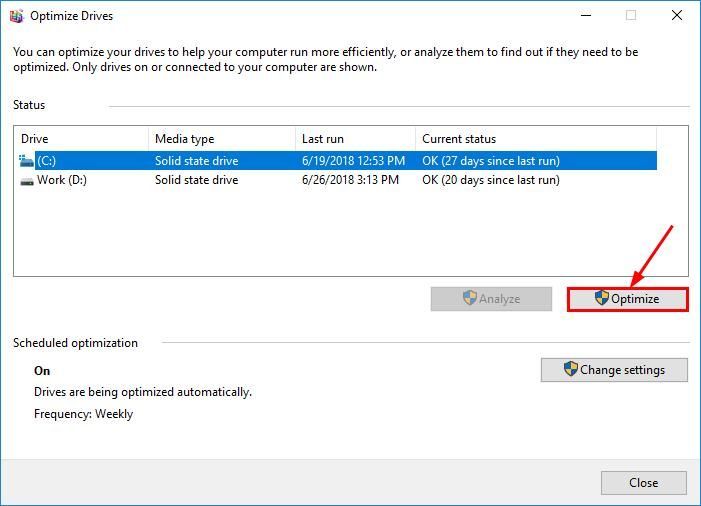
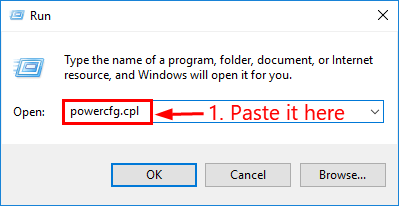
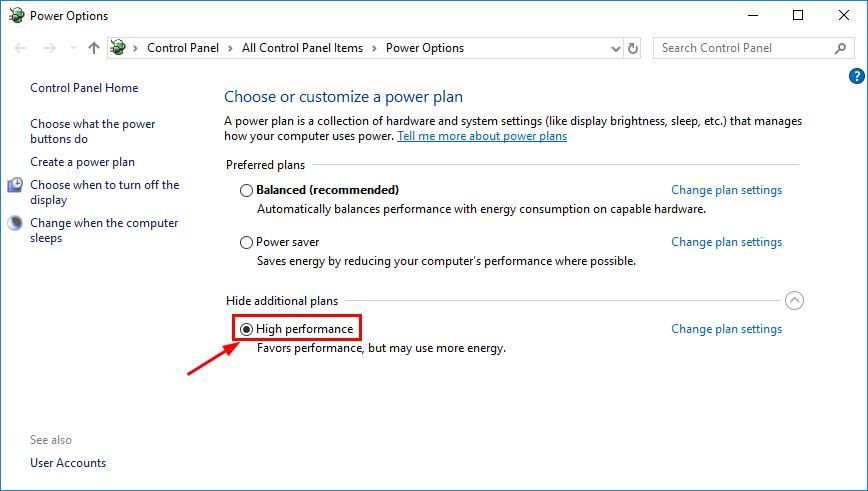
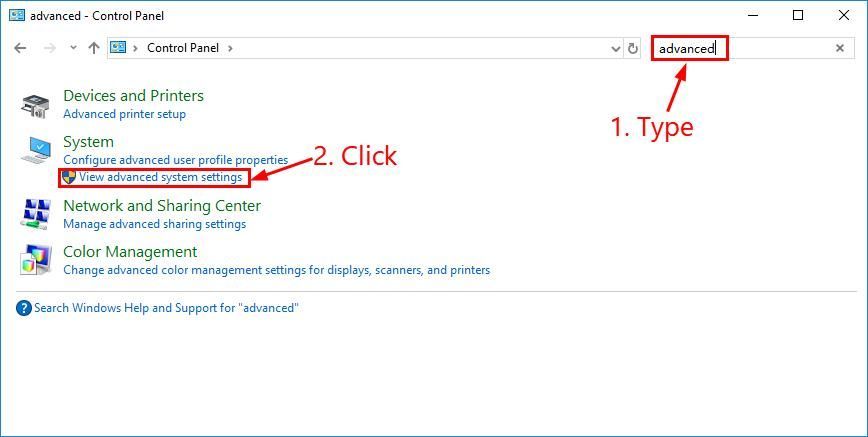
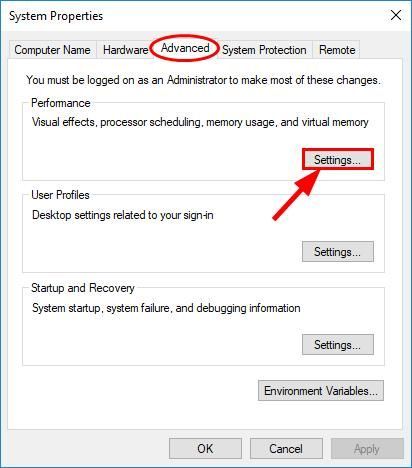
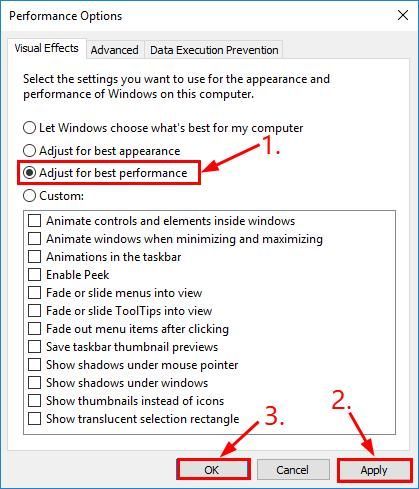
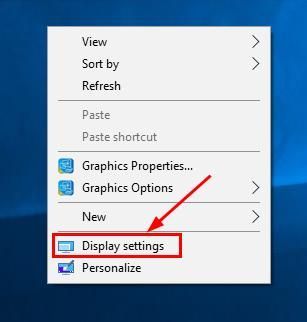
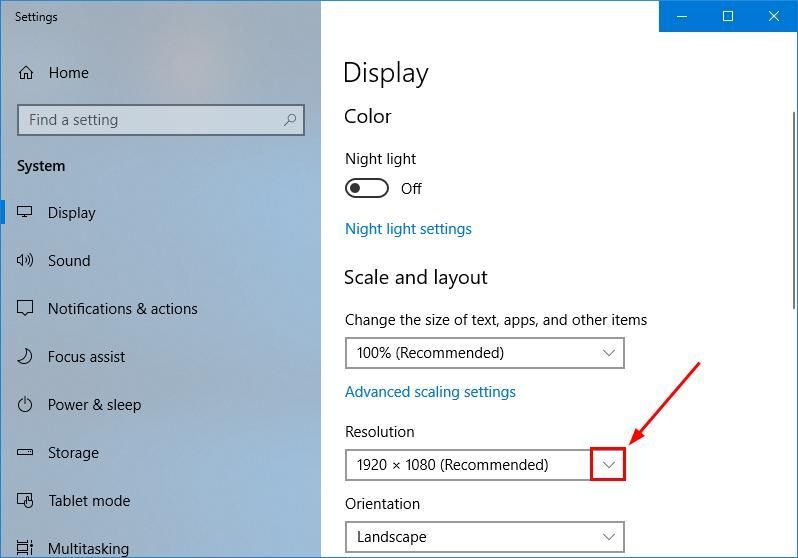
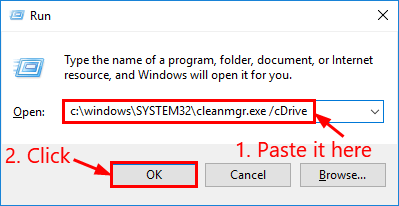
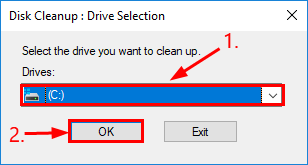
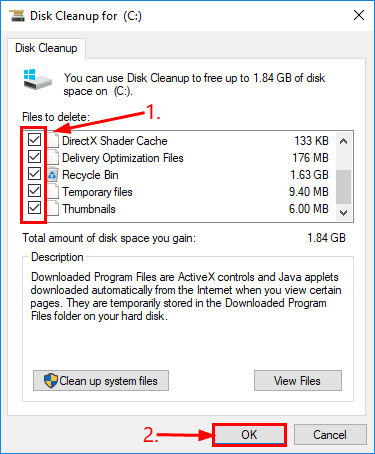
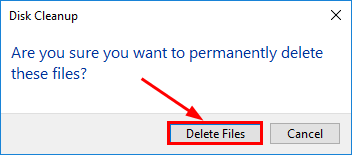
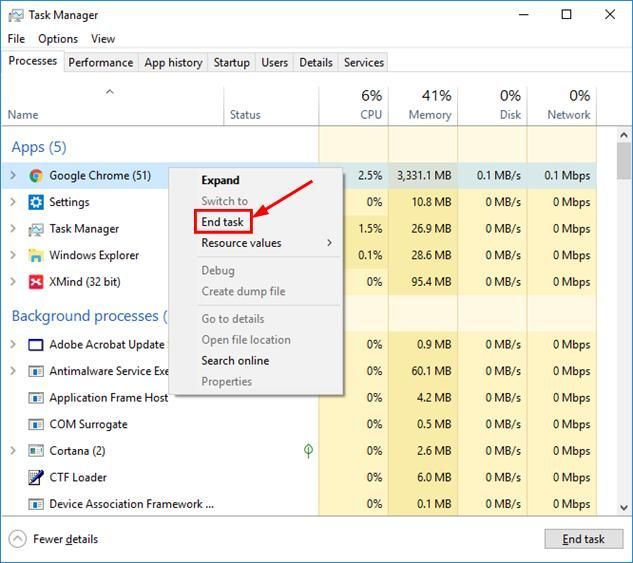
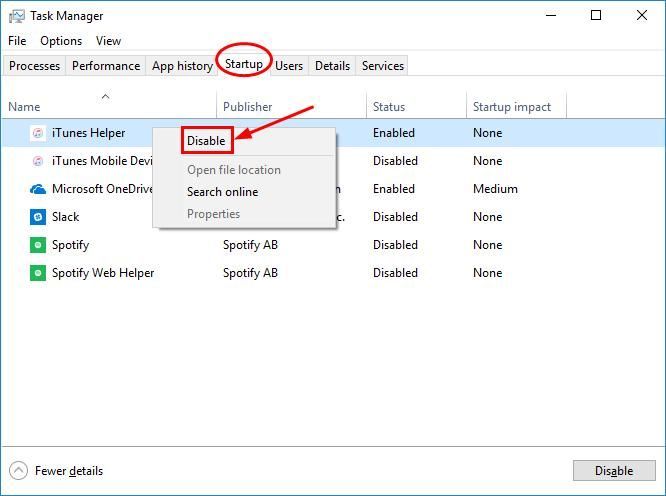
![[פתור] השהיית Valorant או פינג גבוה](https://letmeknow.ch/img/other/81/valorant-lag-ou-high-ping.jpg)



![[נפתר] שגיאת vgk.sys Blue Screen of Death](https://letmeknow.ch/img/knowledge-base/55/solved-vgk-sys-blue-screen-of-death-error-1.png)

